Yuav ua li cas kho lub USB keyboard tsis ua haujlwm ntawm Windows 10/11
Puas muaj teeb meem siv USB keyboard ntawm koj lub PC Windows? Tsis txhob txhawj, koj tsis yog tib tus uas ntsib qhov teeb meem no. Ntau tus neeg siv Windows tau tshaj tawm qhov teeb meem. Txawm li cas los xij, koj tsis tas yuav txhawj xeeb, vim ntawm no peb muaj qee qhov kev daws teeb meem uas yuav kho USB keyboard tsis ua haujlwm hauv OS ويندوز 10
Yuav ua li cas kho lub USB keyboard tsis ua haujlwm ntawm Windows 10?
Nov yog ob peb txoj hauv kev uas yuav tso cai rau koj los daws qhov teeb meem.
Txoj Kev XNUMX: Xyuas kom tseeb tias qhov chaw nres nkoj USB ua haujlwm
Yog tias USB keyboard tsis ua haujlwm, koj yuav tsum xub xyuas cov chaw nres nkoj USB. Xyuas seb cov chaw nres nkoj puas ua haujlwm lossis tsis ua haujlwm. Koj tuaj yeem tshawb xyuas qhov no los ntawm kev txuas lub USB keyboard rau lwm cov khoom siv USB. Yog li, yog tias qhov chaw nres nkoj tsis ua haujlwm, koj yuav tsum kho nws. Ib qho laj thawj yuav yog; Cov keyboard tsis ua haujlwm.
Txoj Kev 2: Kho Filter Keys ntawm cov keyboard
Yog tias Filter Key qhib rau hauv qhov chaw, nws tuaj yeem ua rau muaj teeb meem. Yog li, lov tes taw qhov tseem ceeb filtering los ntawm kev ua raws cov kauj ruam:
- Txoj cai-nias ntawm Start khawm nyob rau sab laug ces kaum
- Nyem qhov Kev Xaiv Chaw
- Tam sim no, xaiv qhov Ease of Access kev xaiv
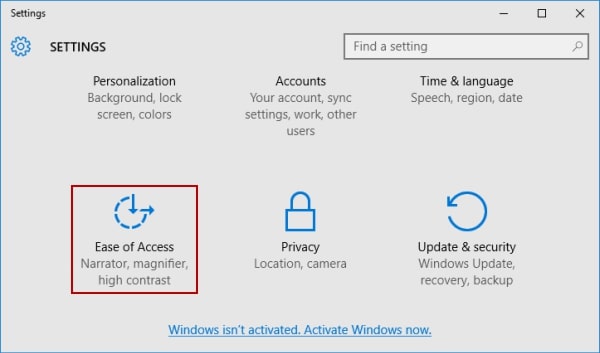
- Scroll cia thiab pom cov kev xaiv Keyboard ntawm sab laug
- Tom ntej no, koj yuav pom qhov kev xaiv rau Filter Keys; Ntawm no, koj yuav tsum tua qhov kev xaiv.
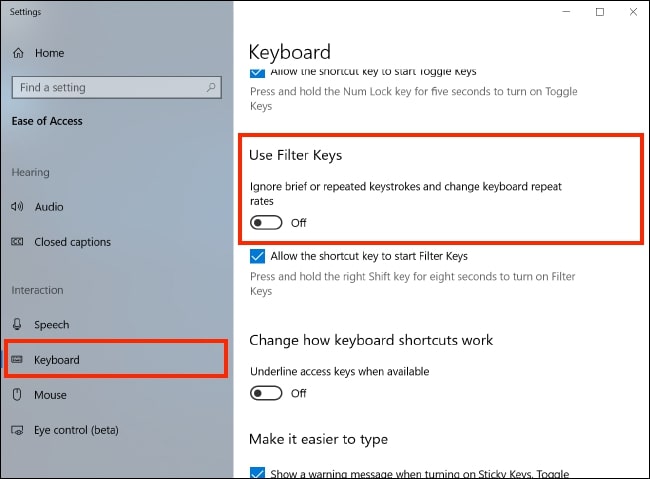
- Tam sim no, kaw nws thiab pib dua koj lub computer thiab xyuas seb USB keyboard puas ua haujlwm.
Txoj Kev XNUMX: Uninstall tus tsav tsheb keyboard
Yog tias muaj ntau yam khoom siv keyboard muaj nyob hauv koj lub PC Windows, nws kuj tuaj yeem yog vim li cas cov keyboard tsis ua haujlwm. Yog li, txhawm rau txhim kho qhov teeb meem, koj tuaj yeem tshem tawm tag nrho cov khoom siv keyboard tsis tsim nyog. Ua raws li cov kauj ruam thiab uninstall tus tsav tsheb keyboard.
- Txoj cai nyem rau khawm pib thiab xaiv ib qho kev xaiv tus thawj tswj ntaus ntawv .
- Thaum lub qhov rais Device Manager qhib, nyem Saib rau saum .
- Los ntawm cov ntawv qhia zaub mov, coj mus rhaub Qhia cov khoom siv zais cia .
- Hauv cov npe ntev uas tshwm ntawm qhov screen, nrhiav Keyboards.

- Nyob ntawd koj yuav pom ib co keyboard hardware. Uninstall nws Los ntawm txoj cai-nias ntawm qhov kev xaiv thiab nyem Uninstall ntaus ntawv.
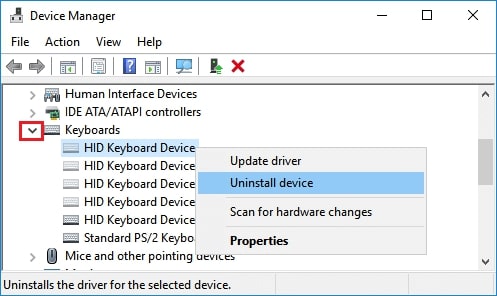
- Ib zaug ntxiv nws yuav paub meej tias koj xav uninstall los yog tsis. Nyem OK.
- Thaum cov keyboard sab nraud hardware uninstalled, pib dua koj lub computer.
Txoj Kev XNUMX: Hloov cov keyboard tsav tsheb
Koj tuaj yeem hloov kho tus tsav tsheb keyboard los kho qhov teeb meem vim tias cov keyboard tsis teb yuav ua rau koj muaj teeb meem. Muaj ob txoj hauv kev kom tau txais cov keyboard kom raug; Ib tug neeg hloov kho nws manually lossis nws pib hloov tshiab.
Ua raws li cov kauj ruam los hloov kho tus tsav tsheb manually:
- Txoj cai-nias ntawm Start khawm thiab nyem rau ntawm Tus Thawj Tswj Ntaus Ntawv.
- Thaum lub Device Manager screen tshwm, nrhiav Keyboards

- Right-click rau ntawm lub keyboard ntaus ntawv.
- Tam sim no, los ntawm cov kev xaiv, nyem rau ntawm Update Driver Software.
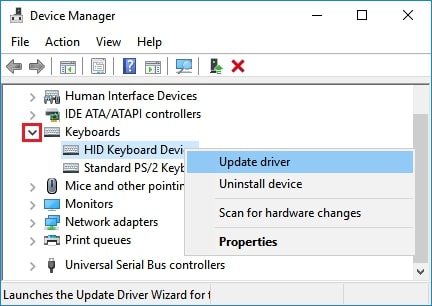
Koj tuaj yeem hloov kho koj cov tsav tsheb tau txais kev pab los ntawm Driver Easy. Tsav Tsheb Yooj Yim tuaj yeem pom cov tsav tsheb raug rau koj qhov chaw nres nkoj USB thiab nas. Yog li, koj tsis tas yuav rub tawm cov tsav tsheb tsis raug thiab koj tsis tas yuav txhawj txog dab tsi. Tsuas yog siv Tsav Tsheb Yooj Yim thiab hloov kho cov tsav tsheb tau txais.
- Download Tsav Tsheb Yooj Yim thiab nruab nws
- Thov qhib nws thiab nyem lub pob Tshawb xyuas tam sim no
- Nws yuav luam theej duab koj lub computer thiab nrhiav seb puas muaj teeb meem lossis tsis yog
- ntawm ib sab ntaus ntawv keyboard , muaj kev xaiv Hloov tshiab
- Nyem nws mus download tau qhov tseeb version thiab nruab nws cia li
- Koj tuaj yeem hloov kho tag nrho cov keyboard hardware rau qhov tseeb version, tab sis rau qhov no, koj xav tau kev tshaj lij version ntawm software.
Txoj Kev XNUMX: Disable fast startup
Qee zaum, qhov kev xaiv pib nrawm kuj tuaj yeem ua rau USB keyboard tsis ua haujlwm.
- Nrhiav Tswj Pawg Thawj Coj ntawm koj lub computer thiab qhib nws
- Ntawm qhov screen ntawd, coj mus rhaub Hardware thiab suab xaiv.
- Ces nyem Hloov cov khawm fais fab ua li cas.
- Scroll cia thiab tshawb rau Tawm chaw
- Muaj uncheck qhov kev xaiv Khiav ceev startup
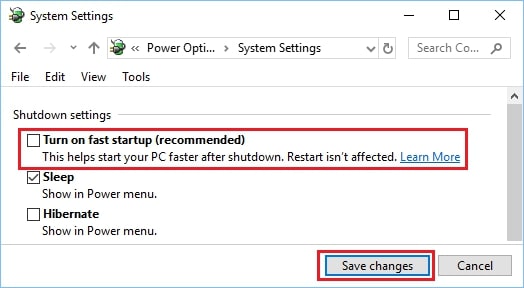
- Ces nyem Txuag hloov
Txoj Kev 6: Txheeb xyuas qhov hloov tshiab
Ib txoj hauv kev los daws qhov teeb meem no ntawm Windows 10 PCs yog txhawm rau txheeb xyuas qhov hloov tshiab muaj.
- Ua ntej, coj mus rhaub Pib khawm
- Nyem Chaw thiab qhib nws
- Tam sim no, nyem Hloov tshiab thiab kev ruaj ntseg
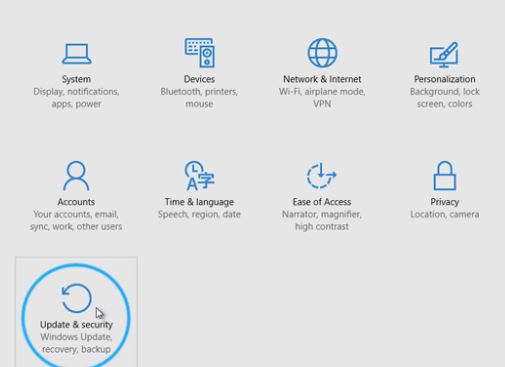
- Ntawm qhov screen, hauv cov ntawv qhia zaub mov sab, coj mus rhaub Qhov Hloov Piav Qhia qhov rais
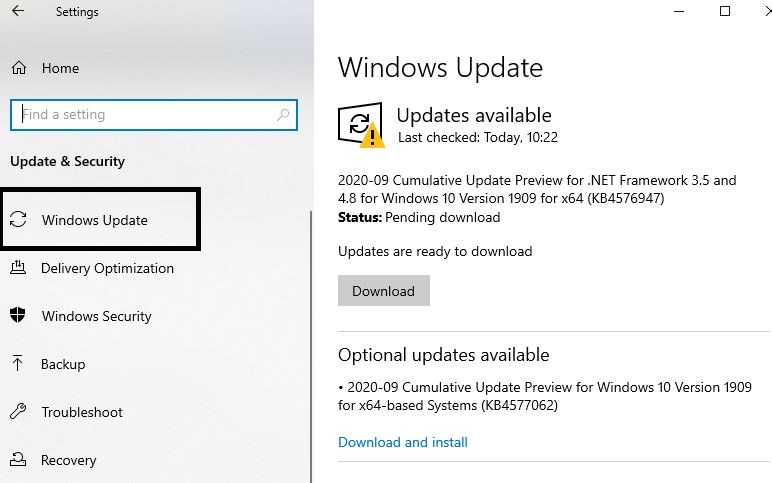
- Ces nyem rau ntawm daim tshev rau . khawm Hloov tshiab
- Tam sim no, cia lub qhov rais los xyuas Muaj cov hloov tshiab thiab nruab lawv.
Qhov ntawd yog txhua yam hais txog kev kho USB keyboard tsis ua haujlwm ntawm Windows 10 lossis ويندوز 11. Ntawm no peb tau coj koj qee txoj hauv kev zoo tshaj plaws uas yuav pab tau koj. Peb vam tias qhov kev daws teeb meem no yuav pab tau rau koj.









